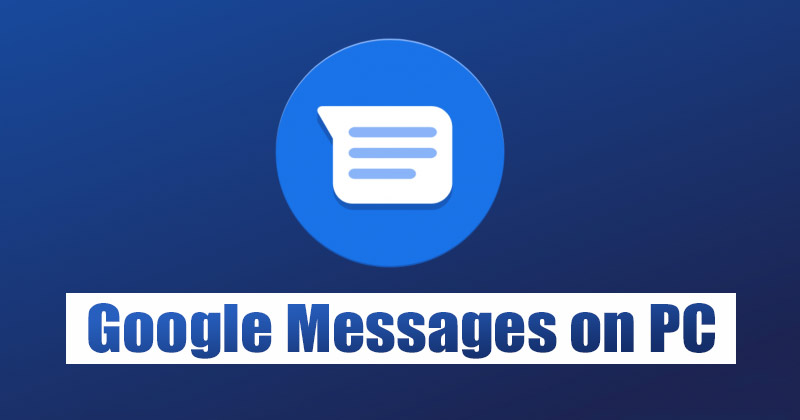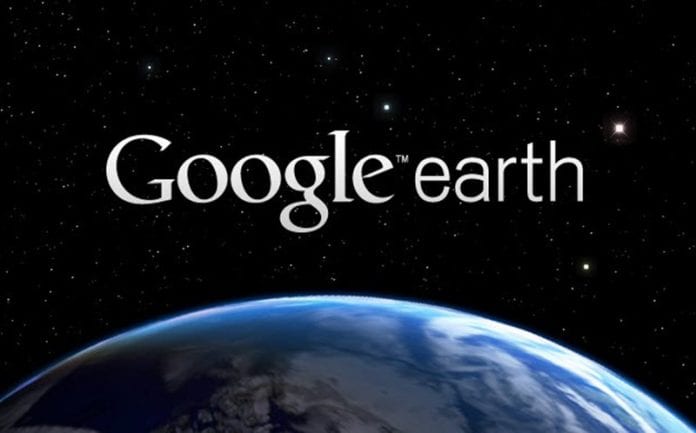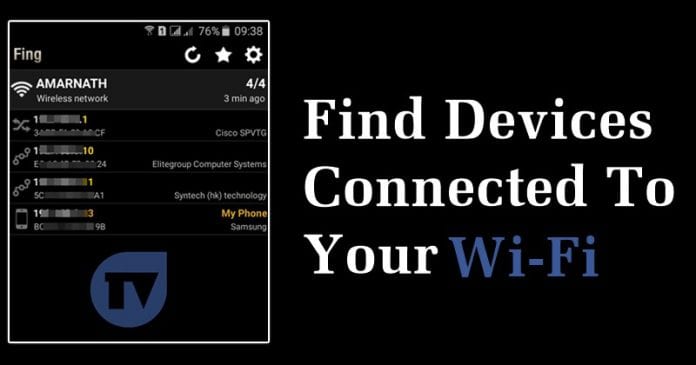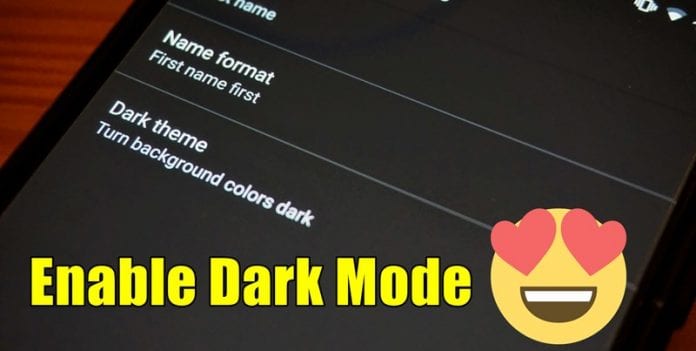Sdílení je starostlivé…

Pokud chcete ukázat, že vám na tom záleží, sdílením nové aplikace/hry/televizního pořadu/e-knihy na Google Play se všemi členy své rodiny, máte štěstí.
V tomto článku se dozvíte, jak přidat členy rodiny do rodinné knihovny. Navíc vám ukážeme, jak se zaregistrovat do rodinné mediatéky Google Play, jak přijmout pozvánku do rodinné mediatéky, jak získat přístup k obsahu a mnoho dalšího.
Jak přidat do rodinné knihovny na Google Play?
Než přidáte členy rodiny, musíte znát některá pravidla:
- Můžete přidat pouze členy, kteří žijí ve stejné zemi jako vy.
- Musí jim být alespoň 13 let, nebo musí splnit věkové požadavky vaší země.
- Do své rodinné skupiny můžete přidat až pět členů.
Zde je postup:
- Prostřednictvím mobilního/webového prohlížeče:
- Přejít na toto odkaz.

- Vyberte „Pozvat člena rodiny“.

- Zadejte e-mailovou adresu člena rodiny, kterého chcete přidat.

- Vyberte „Odeslat“.

- Přejít na toto odkaz.
- Prostřednictvím aplikace Obchod Play:
- Přístup k Obchod Play aplikace.

- V pravém horním rohu obrazovky vyberte ikonu svého profilu.

- Z možností vyberte „Rodina“.

- Vyberte „Rodinná skupina“.

- Klepněte na „Spravovat členy rodiny“.

- Vyberte „Pozvat člena rodiny“.

- Zadejte e-mailovou adresu nebo vyberte z kontaktů a klikněte na „Odeslat“.

- Přístup k Obchod Play aplikace.
- Prostřednictvím aplikace Family Link:
- Pokud ještě nevlastníte aplikaci Family Link, můžete si ji stáhnout tady (Důležitý tip: Family Link nemusí být v některých zemích k dispozici).

- Přístup na mobilním telefonu nebo tabletu Family Link.

- V levém horním rohu klepněte na „Nabídka“.

- Vyberte „Rodinná skupina“.

- Vyberte „Pozvat členy rodiny“ a odešlete pozvánky.

- Pokud ještě nevlastníte aplikaci Family Link, můžete si ji stáhnout tady (Důležitý tip: Family Link nemusí být v některých zemích k dispozici).
- Prostřednictvím aplikace Google One:
- Přístup na mobilním telefonu nebo tabletu Google One.
- Vyberte „Nastavení“.
- Vyberte „Spravovat rodinu“.
- Klepněte na Spravovat rodinnou skupinu.
- Vyberte „Pozvat členy rodiny“.
- Prostřednictvím aplikace Google Assistant:
- Pokud chcete Asistentovi Google říkat, co má dělat, můžete říct „Hej Google, otevři nastavení Asistenta“. Pokud ne, máte přístup Nastavení asistenta ručně.
- Vyberte „Nastavení“.

- Klepněte na „Vy“.

- Vyberte „Vaši lidé“.

- Vyberte „Přidat osobu“.

- Vyberte osobu, kterou chcete přidat.

- Zapněte „Rodinná skupina“.

- Potvrďte e-mailovou adresu nového kontaktu.
- Vyberte „Použít tento e-mail“.
- Klepněte na „Uložit“.
Jak se zaregistrovat do rodinné mediatéky?
Do rodinné mediatéky se můžete zaregistrovat podle těchto pokynů:
- Přístup k Obchod Play aplikace.
- V levém horním rohu vyberte „Nabídka“.
- Z nabídky vyberte „Účet“.
- Z možností vyberte „Rodina“.

- Klepněte na tlačítko „Zaregistrovat se“ nyní.

- Vyberte „Zaregistrovat se“.

- Na stránce „Spojte svou rodinu“ vyberte „Pokračovat“.

- Pokud nejste součástí rodinné skupiny, budete ji muset nejprve vytvořit.
- Na stránce „Nastavení rodinných služeb na Google Play“ vyberte „Pokračovat“.
- Na stránce „Nastavení rodinné platební metody“ klepněte na Nastavit.

- Vyberte preferovanou kreditní kartu nebo zadejte nové informace o kartě a klepněte na Přijmout.
Nyní, když jste se zaregistrovali do rodinné mediatéky, je čas začít a přidat do ní obsah a členy rodiny.
Můžete to udělat takto:
- Po vyplnění údajů o kartě začněte přidávat obsah do rodinné mediatéky výběrem „Pokračovat“.

- Na stránce „Přidat věci do rodinné mediatéky“ budete moci přidat dříve zakoupené položky, pokud jsou způsobilé. Chcete-li to provést, klepněte na „Pokračovat“.

- Na stránce „Přidání zakoupených položek“ si budete moci vybrat, zda chcete všechny způsobilé nákupy přidat ihned, nebo chcete-li tak učinit později.
- Vyberte preferovanou metodu.
- Vyberte „Pokračovat“.
- Na stránce „Pozvěte svou rodinu“ klepněte na „Pokračovat“.
- Před pozváním nových členů do rodinné mediatéky budete muset zadat ověřovací kód karty požadované kreditní karty.
- Vyberte „Ověřit“.
- Nyní můžete přidávat příjemce ze seznamu kontaktů.
- Můžete vybrat „Přidat příjemce“ v horní části stránky a vyhledat konkrétní členy, které chcete přidat, nebo můžete zadat adresu Gmailu.
- Až budete připraveni odeslat pozvánky preferovaným členům, vyberte „Odeslat“.
- Chcete-li proces dokončit, vyberte „Rozumím“.
Jakmile příjemci přijmou vaše pozvání, budete se moci společně bavit používáním svého oblíbeného obsahu.
Jak přijmout pozvánku do rodinné knihovny Google Play?
Když obdržíte pozvánku k připojení do rodinné mediatéky, přijde vám ve formě e-mailu.
Zde je to, co musíte udělat dále:
- Přístup Gmail na vašem zařízení.

- Otevřete e-mail s pozvánkou a klikněte na tlačítko „Přijmout“.

- Tím budete přesměrováni na Chrome.
- Klepněte na „Začít“.

- Přihlaste se ke svému účtu Google a budete přesměrováni do obchodu Google Play.
- Klepnutím na „Použít účet“ potvrďte, že se jedná o účet, se kterým se chcete do rodinné mediatéky připojit.
- Vyberte „Připojit se“.

- Vyberte „Pokračovat“, chcete-li ihned přidat způsobilé nákupy, nebo je přidejte znovu jeden po druhém a poté znovu vyberte „Pokračovat“.
- Vyberte „Rozumím“.
Vše hotovo! Nyní jste součástí rodinné mediatéky.
Možná budete chtít vědět, jaké informace o sobě mohou členové rodiny vidět:
- Členové rodiny si navzájem mohou zobrazit své fotky, jména a e-mailové adresy.
- Budou moci zobrazit obsah přidaný do rodinné mediatéky.
- Vzhledem k tomu, že za rodinnou platební metodu odpovídá správce vaší rodiny, bude dostávat potvrzení o každém nákupu uskutečněném pomocí rodinné platební metody.
- Pokud má vaše rodina sdílené Google One členství, budou moci vidět, kolik sdíleného úložiště jste využili. Neuvidí však přesné soubory ve vašem účtu Google One.
K připojení do rodinné mediatéky jsou potřeba tyto požadavky:
- Musíte mít svůj vlastní účet Google. K rodinné knihovně se nemůžete připojit pomocí účtu Google z práce, školy ani jiné organizace.
- Musíte žít ve stejné zemi jako správce rodiny.
- Za posledních 12 měsíců jste nesměli změnit rodinnou skupinu.
- Nejste součástí jiné rodinné knihovny.
- Nejste proud Google One člen. Když se však stanete členem rodinné mediatéky, budete si moci zakoupit tarif Google One.
Jak získat přístup k obsahu z rodinné knihovny Google Play?
Postupujte podle těchto kroků:
- Přístup Google Play obchod na vašem zařízení.

- Vyberte „Menu“ v levém horním rohu.
- V rozevíracím seznamu uvidíte kategorie, jako jsou Moje aplikace a hry, filmy a TV, Hudba, Knihy a Kiosek. Vyberte ten, ke kterému chcete získat přístup.

- Jakmile vstoupíte do preferované kategorie, klepněte na kartu „Rodinná knihovna“.

- Zobrazí se seznam obsahu dostupného pro celou rodinnou skupinu ve vámi zvolené kategorii.

Další často kladené dotazy
Jak přidám obsah do rodinné knihovny?
· Aplikace a hry:
1. Přístup k Obchod Play aplikace na vašem zařízení.

2. Klepněte na „Nabídka“ v levém horním rohu.
3. Vyberte „Aplikace a hry“.

4. Klepněte na „Instalováno“.

5. Vyberte hru nebo aplikaci, kterou chcete přidat.
6. Na stránce podrobností o preferované hře/aplikaci zapněte „Rodinná knihovna“.

7. Pokud chcete obsah odstranit, klepnutím vypněte „Rodinná knihovna“.
· Filmy a televizní pořady:
1. Otevřete Google TV aplikaci (dříve nazývanou Filmy a TV) na vašem zařízení.
2. V dolní části vyberte „Knihovna“.
3. Na kartách „Filmy“ nebo „Televizní pořady“ vyhledejte zakoupený obsah, který chcete přidat.
4. Na stránce podrobností o obsahu, který chcete přidat, klepnutím zapněte „Rodinná knihovna“.
5. Pokud chcete odstranit obsah, jednoduše vypněte „Rodinná knihovna“ na stránce podrobností.
Důležitá rada: Když přidáte televizní pořady z Google TV aplikace, přidáváte všechny epizody preferovaného pořadu. Pokud jste si zakoupili některé epizody nebo řady samostatně, můžete je přidat do rodinné mediatéky:
1. Hledání preferovaného obsahu v Obchod Play aplikace a
2. Přidání do rodinné knihovny ze stránky s podrobnostmi o pořadu.
· Knihy:
1. Přístup k Play Books aplikace na vašem zařízení.
2. V dolní části vyberte „Knihovna“.
3. Vyhledejte obsah, který chcete přidat.
4. Vedle preferovaného názvu e-knihy nebo audioknihy vyberte Více.
5. Klepněte na Přidat do „Rodinné knihovny“.
6. Pokud chcete odebrat obsah, klepněte na „Odebrat z rodinné knihovny“ na stejné stránce.
Jak funguje rodinná mediatéka Google Play?
Je to docela jednoduché:
· Přihlásit se Rodinná mediatéka Google Play zdarma.
· Nakupujte aplikace, hry, filmy, televizní pořady, e-knihy nebo audioknihy.
· Nastavte rodinnou platební metodu.
· Přidejte si do rodinné knihovny až pět členů rodiny.
· Dopřejte si zakoupený obsah a sdílejte jej se svými členy. Jeden obsah lze zakoupit jednou a pokud jej budete sdílet ve své rodinné knihovně, budou k němu mít přístup všichni členové.
Jak používat rodinnou knihovnu Google Play?
Zde je postup:
1. Přístup k Obchod Play aplikace na vašem zařízení.
2. Vyberte „Nabídka“ v levém horním rohu.
3. Z nabídky vyberte „Účet“.
4. Z možností vyberte „Rodina“.
5. Klepněte na tlačítko „Zaregistrovat se“ nyní.
6. Vyberte možnost „Zaregistrovat se“.
7. Na stránce „Bring your family together“ vyberte „Continue“.
8. Pokud nejste součástí rodinné skupiny, budete ji muset nejprve vytvořit.
9. Na stránce „Nastavení rodinných služeb na Google Play“ vyberte „Pokračovat“.
10. Na stránce „Nastavení rodinné platební metody“ vyberte „Nastavit“.
11. Vyberte požadovanou kreditní kartu nebo zadejte nové informace o kartě a vyberte „Přijmout“.
12. Po vyplnění údajů o kartě vyberte „Pokračovat“ a začněte přidávat obsah do rodinné knihovny.
13. Na stránce „Přidat věci do rodinné mediatéky“ budete moci přidat dříve zakoupené časy, pouze pokud jsou způsobilé. Chcete-li to provést, vyberte „Pokračovat“.
14. Na stránce „Přidání zakoupených položek“ si budete moci vybrat, zda chcete všechny způsobilé nákupy přidat ihned, nebo je přidat jindy, jeden po druhém. Vyberte požadovanou metodu.
15. Vyberte „Pokračovat“.
16. Na stránce „Pozvěte svou rodinu“ vyberte „Pokračovat“.
17. Před pozváním nových členů do rodinné mediatéky budete muset zadat ověřovací kód karty požadované kreditní karty.
18. Vyberte „Ověřit“.
19. Nyní můžete přidávat příjemce ze seznamu kontaktů.
20. Můžete vybrat „Přidat příjemce“ umístěné v horní části stránky a vyhledat konkrétní členy, které byste chtěli přidat, nebo můžete zadat adresu Gmailu.
21. Až budete připraveni odeslat pozvánky, vyberte „Odeslat“.
22. Proces dokončíte výběrem „Rozumím“.
Jak mohu sdílet aplikace ve své rodinné knihovně?
1. Přístup k Obchod Play aplikace na vašem zařízení.
2. Klepněte na „Nabídka“ v levém horním rohu.
3. Vyberte „Aplikace a hry“.
4. Klepněte na „Instalováno“.
5. Vyberte aplikaci, kterou chcete přidat.
6. Na stránce podrobností preferované aplikace můžete zapnout „Rodinná knihovna“.
7. Pokud chcete odebrat obsah, klepnutím vypněte „Rodinná knihovna“.
A to je vše. Užívat si!
Sdílejte a sdílejte podobně
Nyní máte všechny znalosti, které potřebujete, abyste se mohli zaregistrovat a úspěšně procházet rodinnou knihovnou. Kdykoli se podíváte na skvělý televizní pořad, čtete zajímavou knihu nebo najdete novou zábavnou hru, kterou budete hrát, budete moci tento zážitek sdílet se svými blízkými prostřednictvím rodinné knihovny.
Tento článek můžete také sdílet se členy své rodiny, pokud potřebují pomoc s registrací nebo úspěšnou navigací v rodinné mediatéce.
Podařilo se vám snadno zaregistrovat a přidat do rodinné knihovny? Jak se dařilo členům vaší rodiny? Dejte nám vědět v sekci komentářů níže.